كيف أطلب من Siri تشغيل بودكاست على HomePod؟ – تعليمات

HomePods عبارة عن مكبرات صوت ذكية يمكنها ، من خلال الأوامر الصوتية إلى Siri ، تزويدنا بخدمات ممتازة مثل تشغيل الأغاني المفضلة لدينا أو حتى الاستماع إلى المدونات الصوتية التي نحبها أكثر من غيرها. ولهذا السبب ، خلال هذه المقالة ، نود إخبارك بهذه الأوامر التي يجب استخدامها بالإضافة إلى الأوامر الأخرى خطوة بخطوة ، حتى يبدأ HomePod أو HomePod mini في إعادة إنتاج المحتوى الذي تطلبه بشكل صحيح.
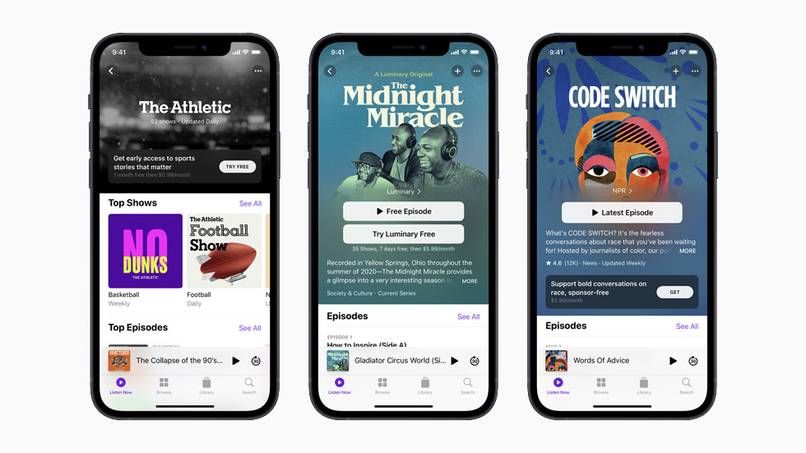
ما هي الإرشادات التي يجب أن يفي بها البودكاست الخاص بك لتشغيله على HomePod؟
على الرغم من الإجراء الخاص بمطالبة Siri بتشغيل بودكاست معين نريد الاستماع إليه ، يجب أن نأخذ في الاعتبار بعض الجوانب الأساسية حتى نتمكن من الاستمتاع بالمحتوى.
يجب أن يكون في iTunes
إذا لم تكن مستخدمًا قريبًا جدًا من مقالات Apple ، فيجب أن تعلم أن جميع أجهزتهم تعمل بشكل أفضل عندما تكون هناك علاقة بأجهزة أخرى ، وفي هذه الحالة المحتوى من نفس الشركة.
لهذا السبب ، مهما كان البودكاست الذي تطلب من Siri تشغيله ، فسوف يبحث عنه في المعلومات المخزنة في تطبيق Podcast الخاص بشركة Apple . لذلك ، إذا لم يكن البرنامج مسجلاً في كتالوج البودكاست المتاح في iTunes ، فلن يتمكن Siri من تشغيل أي محتوى ، وهي مشكلة ، من الواضح أنها لن تبدأ أي بث إذا لم يكن لدى المستخدم حساب Apple مسجل.
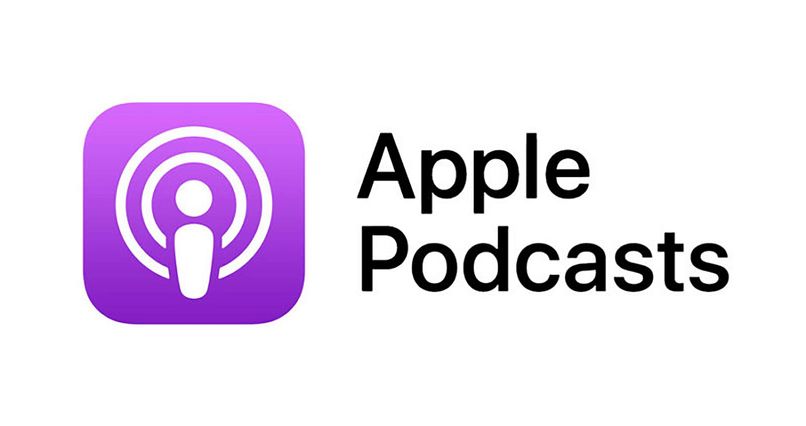
اتصال إنترنت مستقر
للتأكد من استجابة كل من Siri و HomePod للأوامر ، يجب أن ننظر إلى اتصال الإنترنت ، لأنه من الممكن أنه إذا لم يكن لديك اتصال مستقر ، فإن السماعات الذكية لا تستجيب للطلبات ، وبالتالي لا تقم بتشغيل بودكاست أو أي محتوى آخر لم يتم تنزيله على الجهاز. من ناحية أخرى ، إذا كنت ترغب في تغيير المحتوى ، يمكنك استخدام Apple TV لمشاهدة مسلسل Disney + .
كيف تطلب من Siri تشغيل البودكاست الخاص بك؟
أولاً وقبل كل شيء ، سيكون دائمًا تنشيط Siri بحيث يلتقط الأوامر ثم يشرع في بث المحتوى عبر HomePod. هناك العديد من الطرق التي يمكنك من خلالها بدء تشغيل المساعد الصوتي من Apple ، إحداها باستخدام أزرار اللمس الموجودة في السماعات الذكية ، ما عليك سوى إعطاء لمسة صغيرة لتنشيطه أو عليك الضغط على الزر لعدة ثوانٍ. أعلى لتشغيل Siri.

بمجرد التأكد من أن المساعد الصوتي يستمع إلينا ، يمكننا أن نمنحه الأوامر المختلفة حسب النشاط الذي نطلبه ، على سبيل المثال:
- إذا كان من بين جميع ملفات البودكاست الموجودة في قائمة iTunes الخاصة بك ، هناك أحدهم يلعب وتريد أن تسأل Siri ما هو ، يجب أن تقول مرحبًا Siri ، ما هذا البودكاست؟
- عندما تعرف بالفعل ما تريد الاستماع إليه على HomePod . فكل ما عليك فعله هو إخبار Siri يا Siri ، قم بتشغيل البودكاست … لا تنس إخبار Siri باسم البرنامج الذي تريد الاستماع إليه يمكنها البحث عنه وتشغيله.
- الآن ، إذا كنت تبحث تحديدًا عن الحلقة الأولى أو الأخيرة من أي بودكاست . يمكن للمساعد الصوتي العثور عليها وتشغيلها ، ما عليك سوى نطق الأوامر يا Siri ، قم بتشغيل الحلقة الأولى من … أو بدلاً من ذلك ، مرحبًا Siri ، شغّل الحلقة الأخيرة من…
- من بين الخيارات الأخرى التي يمكننا اختيارها لـ Siri لمساعدتنا في البحث عن المحتوى وتشغيله ، يمكننا أن نطلب منه تشغيل أحدث البودكاست التي أضفناها إلى قائمتنا: مرحبًا Siri . قم بتشغيل ملفات البودكاست الجديدة الخاصة بي.
تذكر أنه لكي يقوم المساعد الصوتي من Apple بتشغيل محتوى البودكاست. يجب أن يكون لدينا في ملفات البودكاست الخاصة بي. لذلك سيرى Siri خيار تشغيل أي محتوى موجود في تلك القائمة.
ما هي الأوامر الصوتية التي يجب أن تستخدمها للتحكم في مستوى الصوت وتشغيل البودكاست الخاص بك؟
تتمثل إحدى المزايا الرائعة لربط Siri بـ HomePod لدينا في أنها لا تتوقف عن التشغيل حتى إذا كنا نستمع إلى بودكاست يتم تشغيله . بل على العكس من ذلك . سيكون المساعد الصوتي منتبهًا إذا قدمنا المزيد من الأوامر الصوتية حتى تتصرف . على النحو المطلوب . أي. إذا احتجنا إلى إيقاف المحتوى مؤقتًا ، أو زيادة مستوى الصوت أو خفضه . أو تشغيله بسرعتين أسرع . أو العودة إلى الحلقة أو إعادة توجيهها ، فإن الأوامر الخاصة بكل نشاط مذكور ستجعل Siri يقوم بذلك.
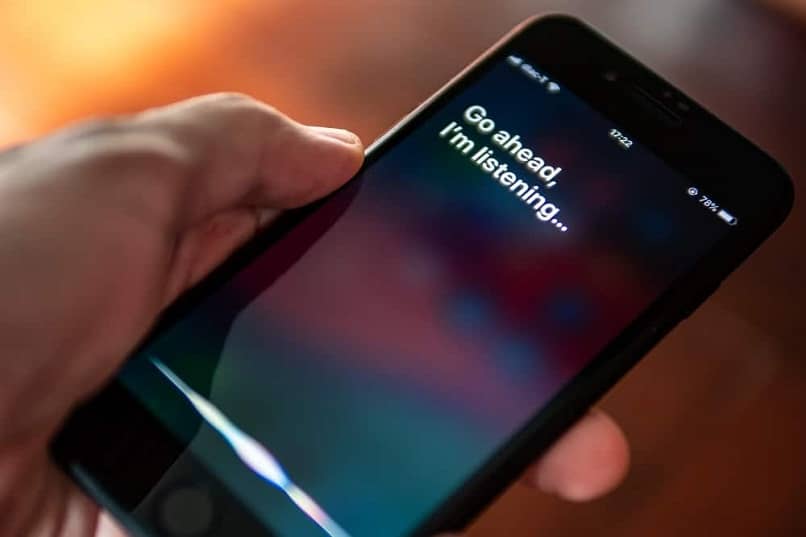
- إذا كنت ترغب في الاستماع إلى الحلقة بوتيرة أكثر تقدمًا من الأصلية . فيمكننا أن نطلب من Siri إضافة المزيد من السرعة ، فقط قل مرحبًا Siri ، العب مرتين أسرع وهذا كل شيء!
- من الممكن أن نضطر للمغادرة في عجلة من أمرنا بسبب بعض الظروف المفاجئة أو مهما كان الموقف الذي يتطلب منا إيقاف البودكاست مؤقتًا . فلن يكون من الضروري إيقاف تشغيل الأجهزة تمامًا . لأننا إذا قلنا للمساعد الصوتي يا Siri ، إيقاف مؤقتًا تلقائيًا سيوقف الحلقة التي يتم تشغيلها حاليًا.
- على الرغم من أننا نعلم أن HomePod به أزرار رفع مستوى الصوت وخفضه مرئية في الجزء العلوي . لكننا بعيدون عن الجهاز . يمكننا أن نطلب من Siri القيام بأي من المهمتين: مرحبًا Siri ، خفض مستوى الصوت / رفعه.
- مرحبًا Siri ، ارجع إلى الوراء 10 ثوانٍ أو مرحبًا Siri . ارجع لمدة دقيقة هي الأوامر التي يمكنك استخدامها إذا كنت تريد العودة أو إعادة توجيه جزء من الحلقة.
كيف تجعل HomePod الخاص بك يشترك في القناة حيث يتم بث البودكاست الخاص بك؟
مثل معظم الإجراءات السابقة ، لا يوجد أي منها معقد في التنفيذ. لذا فإن الاشتراك في بودكاست من خلال الأوامر الصوتية ليس بالأمر الصعب أيضًا.
- مرحبًا Siri ، اشترك في … الآن في حالة رغبتك في اختيار العرض المحدد. سيبحث Siri عنه ويكمل الاشتراك.
- مرحبًا Siri . اشترك في هذا البث إذا كنت تستمع إلى برنامج معين لم تشترك فيه بعد. يمكنك أيضًا توصيل جهاز iPhone بجهاز Apple TV لمشاهدته على التلفزيون.








